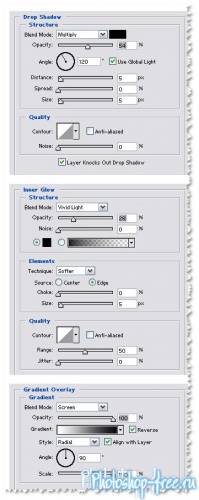| Главная » Уроки » Уроки по рисованию в фотошопе |
In this tutorial, we’ll learn how to make some great looking pearls by combining layer styles and simple brushwork. 1. 2. Рисуем круг, не слишком большой ( наша жемчужина) цветом #B4B4B4. 3.
4. - Тень
- Внутреннее свечение
5.
6. Фильтр - Размытие - Размытие по Гауссу Filter - Blur - Gaussian Blur приблизительно 3. 7. Ctrl + Click на слое, чтобы выбрать его. Заполните этот выбор с черными 3 раза.
8. Сделайте дубликат слоя нажмите Ctrl+Iчто бы инвертировать цвета. Ctrl+E что бы объединить два слоя с черным бликом
9.
10.
11. Создайте новый слой и залейте цветом . Я использую цвет # 9E005D,. Установите режим смешивания на Цветность Color и непрозрачность на 40%.
Сообщить о проблемном уроке Источник: http://www.tutorialkit.com/tutorials/Building-Textures-from-Scanned-Art-33842.html | |
| Просмотров: 5182 | |
| Всего комментариев: 0 | |
 Затемнитель и мягкой круглой кистью затемните в правой части круга ближе к середине
Затемнитель и мягкой круглой кистью затемните в правой части круга ближе к середине